【受注対応状況】の設定と設定事例
受注対応状況とは
受注の対応状況とは、下記の画像のように、各「受注」が現在どのような状態になっているかを示し管理するものです。
「受注」管理画面の一番上に【対応状況】のボタンが表示され、それぞれの対応状況名の隣( )内に対象の受注の件数が表示されます。
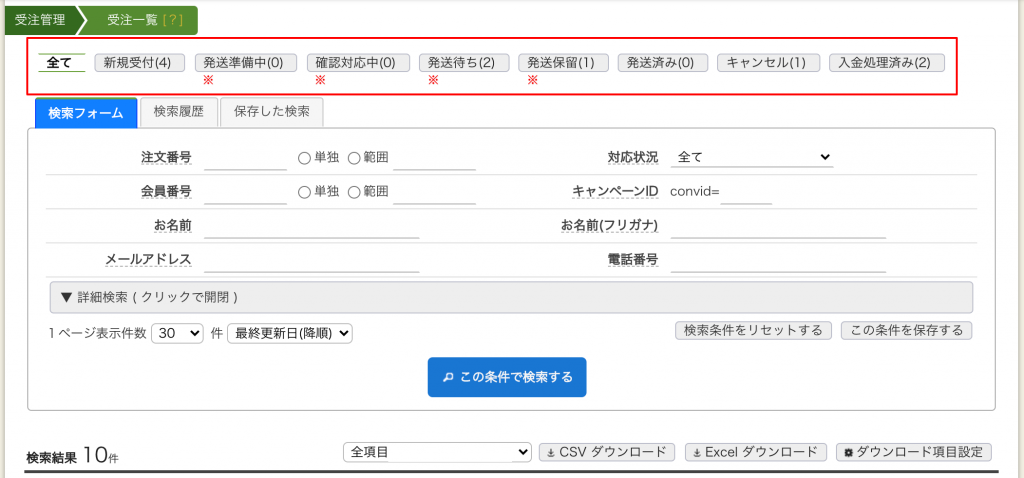
デフォルトの状態で設定されている「受注対応状況」は、下記の通りです。
『新規受付』(ID:1):注文が入った時に最初に設定される状況です。
『入金処理済み』(ID:6):入金確認ができた受注です。
【入金日】の日付が記録されます。
入金日は『会員ランク管理』での【ランク判定期間】に影響します。
初期状態では【処理済】として設定されており「レポート>売上集計>キャンペーン別」に影響してきます。
『キャンセル』(ID:3):注文がキャンセルされた受注です。
【入金日】や【発送日】の記録が削除されます。
『発送済み』(ID:5):商品の発送が完了した受注です。
【発送日】の日付が記録されます。
受注についての「発送状況・確認・キャンセル・入金状況」等、対応漏れが無いように適切に管理する必要があります。
受注対応状況はショップの運営方法に合わせて、「受注>[設定管理]受注対応状況設定」から追加・編集することができますので、管理しやすい対応状況を設定してください。
上の画像は、デフォルトの対応状況に(赤※印)の対応状況を追加して管理している例です。
デフォルトの「新規受付」に対して、下記のように対応状況を振り分けています。
【発送準備中】:当日発送をする対象の受注(確認が必要な受注は【確認対応中】へ)
【確認対応中】:発送前に確認する必要がある受注(確認が完了したら【発送待ち】へ)
【発送待ち】:当日発送の準備が整った受注
【発送保留】:何らかの理由により当日発送を保留する必要がある受注
【新規受付】には、納期が先のものや受注の内容に不備があるものなどを含め【全ての受注】が蓄積されます。
これらの受注を「入った受注はすべて当日発送する」ショップや、「細かく確認して発送の対応をする」ショップなど運用方法や作業フローは様々です。
注文の受付からクロージングまでの作業フローに合わせて、各ショップ専用に管理しやすい受注の対応状況を設定してください。
受注対応状況設定
「受注>[設定管理]受注対応状況設定」より、受注の対応状況の追加や削除、背景色の設定、編集などの管理ができます。
※ 「基本設定>ポイント」の設定を行う前に、受注対応状況の設定を行ってください。
下記画像の赤枠部分【受注】のプルダウンより「受注対応状況設定」を開いてください。
![「受注>[設定管理]受注対応状況設定」](https://update.craftcart.jp/wp-content/uploads/2021/03/capture20-1-1024x518.png)
「受注対応状況設定」をクリックすると、受注対応状況の一覧画面が表示されます。
左上の青い【受注対応状況を追加】ボタンをクリックして、対応状況を追加します。
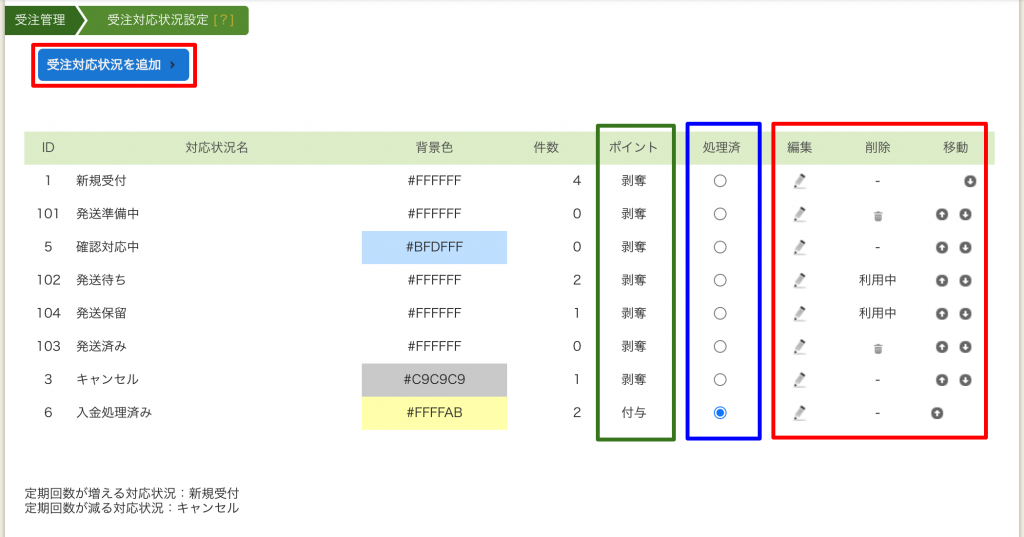
下記のように、シンプルなポップアップの設定画面が表示されます。
「対応状況名」に管理するのにわかりやすい名称を入力してください。
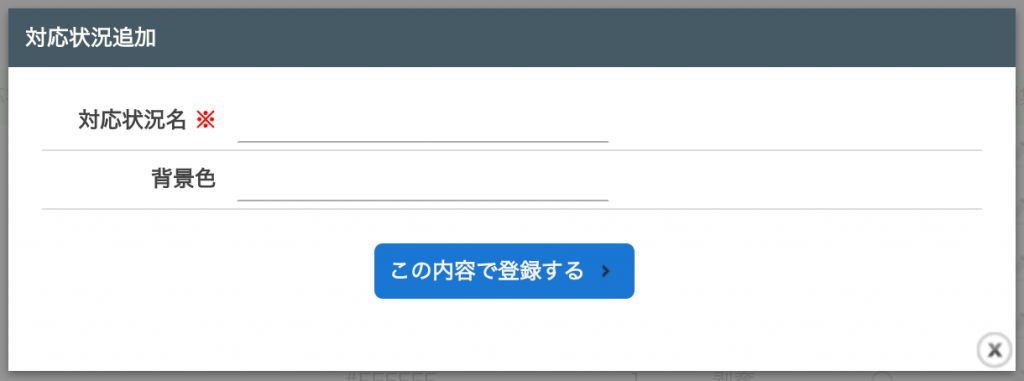
「背景色」は、カラーコード(例:#808000)を入力できます。
また、空欄で登録すると「白」ですが、一覧画面の【背景色(#FFFFFF)】をクリックするとカラーピッカーが表示されますので、そちらから好きな色を簡単に設定できます。
入力が完了したら、【この内容で登録する】ボタンを押して登録完了です。
下記画像は、一覧画面の【背景色】のカラーコードをクリックしてカラーピッカーを表示したものです。

「受注対応状況」一覧の項目解説
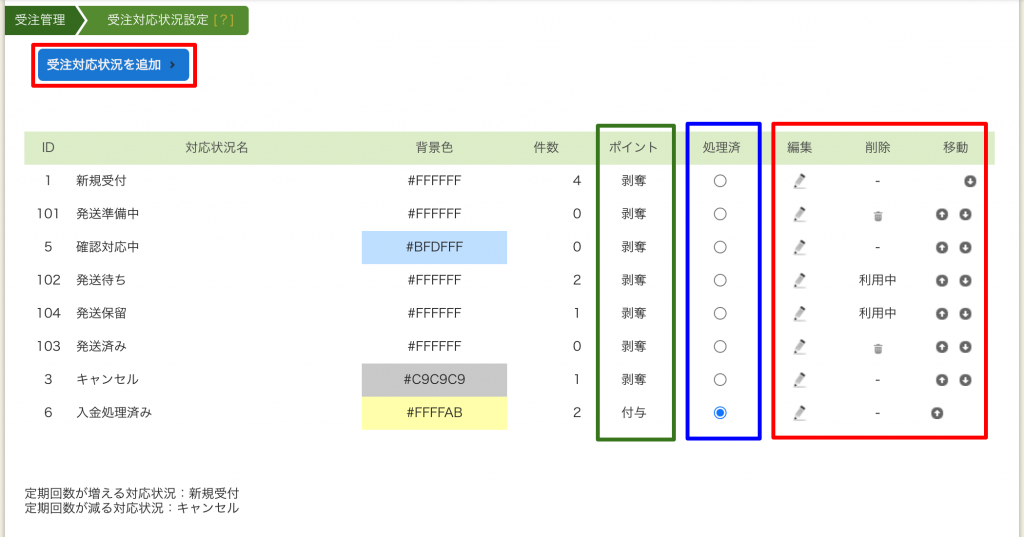
画像の緑色の四角で囲んだ【ポイント】は、「基本設定>ポイント」で設定する「ポイントが加算される対応状況【付与】」と「減算される対応状況【剥奪】」が表示されます。
そのとなりの青色の四角で囲んだ【処理済】は、「レポート>[売上集計]キャンペーン別」の集計にカウントされる対応状況です。
赤色の四角で囲んだ項目は、下記の操作が行なえます。
【編集(鉛筆アイコン)】:既に登録済みの受注対応状況の編集画面を開きます。
【削除(ゴミ箱アイコン)】:受注対応状況を削除します。(「件数」が0以外の「利用中」の対応状況は削除できません)
【移動(矢印アイコン)】:「受注>[受注管理]受注一覧」にある受注対応状況の表示順序を設定することができます。


